Hallo,
für viele Modelleisenbahner betritt Märklin mit dem Mobile Station App technologisches Neuland. Aus diesem Grund soll hier eine Übersicht über die zugrunde liegende Technik, den Einsatz dieser Technik und schließlich die Benutzung des App gegeben werden. Zum Einstieg ein Apple iPod touch neben einer CS2. 
Apple iPhone & Co.
Apple hat im Januar 2007 das iPhone vorgestellt. Im September 2007 folgte das iPod touch. Seither erschien jährlich eine neue Generation dieser Geräte. Beiden Geräten liegt zu Grunde, dass die Bedienung mit dem Finger auf einem berührungsempfindlichen Display erfolgt. Ebenso sind beide Geräte in der Lage, die unterschiedlichsten Mediadaten zu verarbeiten, wie Musik, Videos und Bilder. Hinzu kommt die Fähigkeit, sogenannte Apps auszuführen. Apps (von Application) sind Anwendungen oder Programme aus den unterschiedlichsten Themenbereichen von Spielen, Routenplanung, Stadtpläne, Fahrplanauskünfte, Lexika bis hin zu Apps für die Steuerung der Modellbahn. iPhone und iPod touch verfügen über WLAN (Wireless LAN) und USB Anschluss. Funktional geht das iPhone noch weiter, denn es kann als Handy für Telefonie über GSM und UMTS, zum mobilen Surfen unterwegs im Internet und zur Ortsbestimmung via GPS benutzt werden.
Systemübersicht
Voraussetzung für die Benutzung des Mobile Station App ist ein iPhone oder iPod touch, ein WLAN Router und eine Märklin CS2. 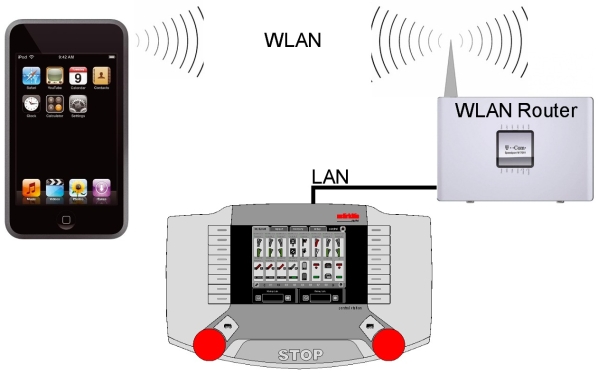
iPhone oder iPod touch kommunizieren via WLAN mit dem WLAN Router. Dieser leitet alle Daten dann via LAN und Ethernet Kabel an die CS2 weiter. An der CS2 ist, wie gehabt, die Modellbahnanlage angeschlossen. Somit ist weiterhin die CS2 das Kernstück der digitalen Modellbahnsteuerung. Das Mobile Station App erweitert diese Umgebung um einen mobilen Handregler.
Apple iTunes und App Store
Bevor es losgehen kann, muss das Märklin Mobile Station App auf dem iPhone oder iPod touch installiert werden. Dies geschieht mit iTunes. iTunes ist ein Programm für den PC unter Windows oder für den Apple Mac unter Mac OS. iTunes kann kostenlos bei Apple herunter geladen werden. Es dient zur Verwaltung aller Arten von Mediadaten, wie Musikdateien, Videos, Bilder, Fotos und Apps. Nach der Installation von iTunes verbindet man das iPhone oder iPod touch über USB mit dem PC. Ebenso registriert man sich bei Apple und hat ab dann eine sogenannte Apple-ID. Diese Apple-ID ermöglicht es einem, kostenpflichtige Apps oder Musik im iTunes Store zu kaufen. Dies geschieht entweder über Kreditkarte oder über iTunes Prepaid Karten, deren Wert man als Guthaben im iTunes Store speichern kann. iTunes Prepaid Karten gibt es z.B. in Elektrofachmärkten wie Saturn und Media Markt. Nach dem Starten von iTunes zeigt sich ein solcher Bildschirm. 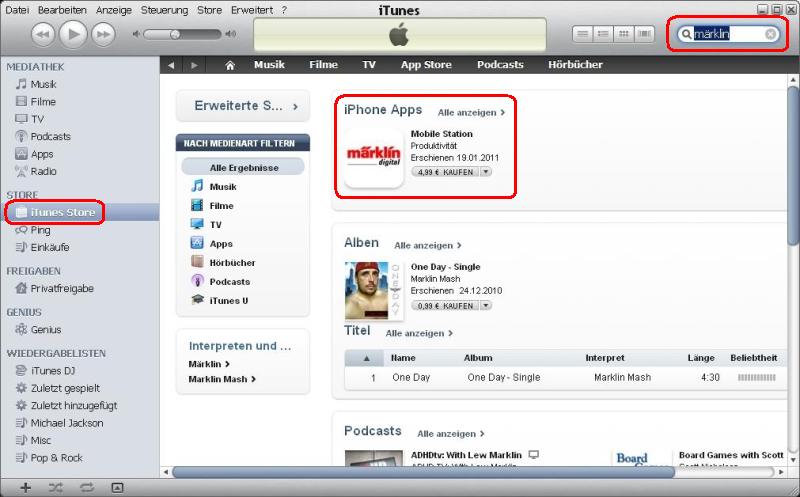
Links, in rot eingerahmt, ist der iTunes Store ausgewählt. Oben rechts kann nach Stichworten gesucht werden. Gibt man dort "Märklin" ein, dann findet iTunes das Mobile Station App. Hier ist auch gleich der Preis von 4,99 € zu sehen. Durch Klick auf den Preisknopf erwirbt man das App und der Kaufpreis wird vom Guthaben abgezogen oder der Kreditkarte belastet.
Installation App
Hat man das App erst einmal gekauft, ist es nicht mehr weit, bis das App auf dem iPhone oder iPod touch installiert ist. 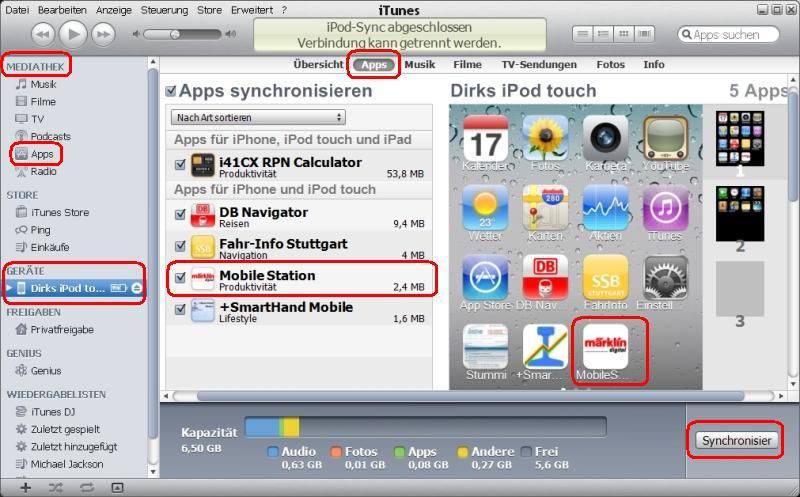
Im App Store erworbene Apps erscheinen im iTunes links unter MEDIATHEK Apps. Das angeschlossene iPhone oder iPod touch wird unter GERÄTE angezeigt. In diesem Beispiel das Gerät mit dem Namen "Dirks iPod touch". Die Apps werden nach Drücken des Knopfs "Synchronisieren" auf das iPhone oder iPod touch installiert.
Setup CS2 und WLAN
Nach der Installation des Mobile Station App auf dem iPhone oder iPod touch kann es losgehen. Man verbindet, wie oben in der Systemübersicht dargestellt, den WLAN Router mit der CS2. Auf der CS2 muss die Version 1.5.2 installiert sein. Diese Version ist aktuell nur über den Online-Update zu bekommen. Am einfachsten ist es, wenn man unter Setup -> IP die Einstellung "auto (DHCP)" wählt. Dann bekommt die CS2 vom WLAN Router automatisch eine IP-Adresse zugeordnet.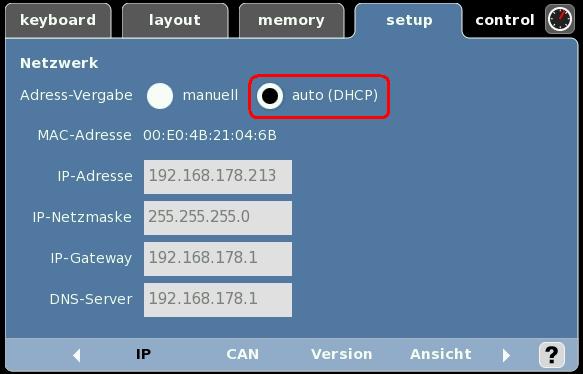
Unter Setup -> CAN setzt man die Einstellung "CAN-Gateway starten" auf "broadcast" oder "auto". Der Betrieb des App ist in beiden Modi möglich. Wird jedoch neben dem App auch ein PC Modellbahn-Steuerungsprogramm wie Rocrail oder Win-Digipet verwendet, dann muss man "broadcast" wählen. Die Ziel-Adresse muss am Ende "255" haben, damit die CS2 die Daten an alle Endgeräte wie Apps oder PC Modellbahn-Steuerungsprogramme schickt. 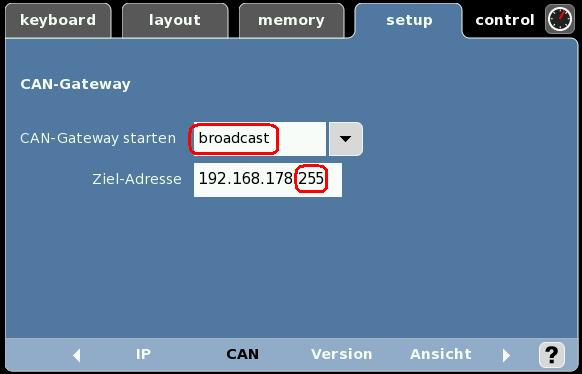
Als nächstes schaltet man das iPhone oder iPod touch ein und konfiguriert das WLAN. Dies geschieht unter "Einstellungen" -> "WiFi-Netzwerke". iPhone oder iPod touch suchen automatisch alle verfügbaren WLAN Netzwerke und zeigen diese an. Nach Auswahl des Netzwerks und Eingabe des Netzwerkschlüssels wird die Verbindung aufgebaut. iPhone oder iPod touch merken sich je Netzwerk die Netzwerkschlüssel, so dass diese WLAN Einstellung nicht jedes mal von Neuen gemacht werden muss. 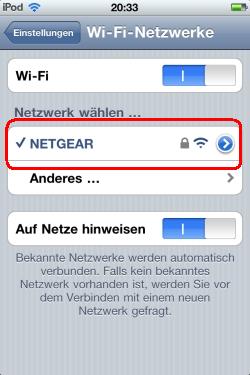
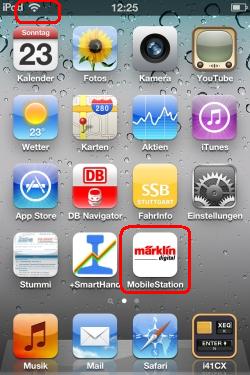
Hat man das geschafft, sieht man im iPhone oder iPod touch oben links das aktive WLAN Symbol. Ein Druck auf das "Märklin digital" startet das Mobile Station App. Jetzt kann es losgehen 
Mobile Station App Demo Modus
Nach dem Starten des App gelangt man in den Demo Modus. Der Demo Modus wird so lange angezeigt, bis das App die CS2 gefunden hat. Bei korrekter Konfiguration der CS2 und funktionierender IP-Verbindung von CS2 zum iPhone oder iPod touch, dauert das nur wenige Sekunden. 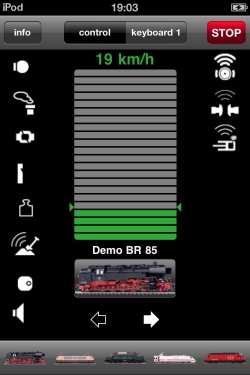
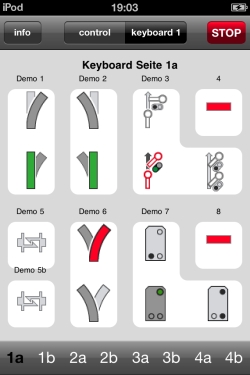
Im Demo Modus sind mehrere Loks und Weichen vordefiniert, damit man sich mit der Funktionalität vertraut machen kann. Mittels der Knöpfe "control" und "keyboard" kann man zwischen der Lok- und Weichensteuerung umschalten.
Mobile Station App mit CS2
Hat das Mobile Station App die CS2 gefunden, dann holt sich das App alle Lok- und Weichendaten aus der CS2 Datenbank und zeigt diese im Control und Keyboard an. 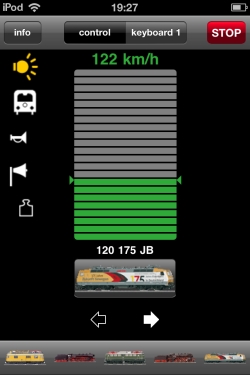
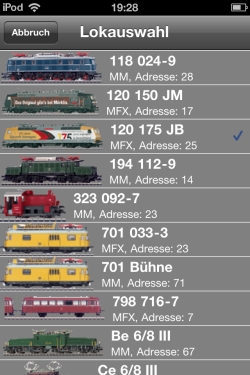
Im Hochformat sieht der Tacho genau aus, wie der kleine Tacho am unteren Rand der CS2. Zum Steuern der Geschwindigkeit führt man am besten den Daumen im Tachobereich hoch und runter. Synchron zur Bewegung des Fingers laufen die kleinen grünen Dreiecke am Rand des Tachos mit und der grüne Balken folgt entsprechend der eingestellten CS2 Anfahr- und Bremsverzögerung. Ist der Finger einmal im Tachobereich, dann kann man auch über oder unter den Tacho fahren, ohne eine andere Funktion zu schalten. Dies bleibt erhalten, bis man den Finger kurz vom Display absetzt. Speziell zum Stoppen und erreichen der maximalen Geschwindigkeit ist das sehr nützlich. Und so kann man auch gut mit dem Steuern beginnen: bei gestoppter Lok setzt man den Finger im unteren Drittel des Tachos auf und zieht den Finger Richtung Null. Nach etwas Übung geht das so schnell, dass sich die Lok noch nicht in Bewegung gesetzt hat.
Am unteren Rand des App befindet sich die Lokleiste. Die Lokleiste nimmt 10 Loks auf. Im Hochformat sind davon fünf Loks sichtbar. Zum Anzeigen der anderen fünf Loks, wischt man mit dem Finger von links nach rechts bzw. von rechts nach links über die Lokleiste. Drückt man auf eine Lok in der Lokleiste, dann erscheint diese Lok zur Steuerung im Hauptbereich des App. Möchte man eine Lok steuern, die sich nicht in der Lokleiste befindet, dann drückt man, wie bei der CS2, auf das Lokicon oberhalb der Fahrrichtungspfeile. Hierauf erscheint eine Liste alle Loks. Ebenso kann man im Hauptbereich des App mit dem Finger von links nach rechts bzw. von rechts nach links wischen, um so von Lok zu Lok zu gelangen. 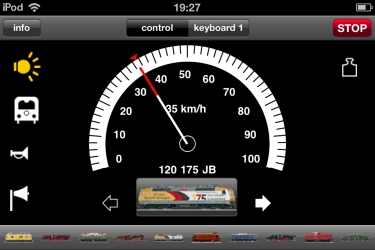
Dreht man das App um 90 Grand, dann schaltet die Anzeige automatisch auf Querformatdarstellung um. Hier ist die ganze Lokleiste mit den 10 Loks zu sehen. Die Bedienung ist identisch zur CS2. Schaltet man in der Querformatdarstellung auf das Keyboard um, dann werden 16 Schaltartikel wie Weichen, Signale etc. angezeigt. Die Anzeige ist genau so wie in der CS2. 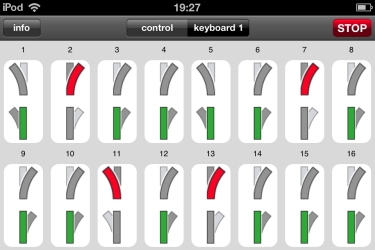
Beendet wird das App durch Druck auf den Home-Knopf. Das ist der runde Druckknopf unterhalb des Displays des iPhone oder iPod touch.
Nützliche Tipps
Drückt man oben links auf den Info-Knopf, dann werden wissenswerte Information rund um das App angezeigt. Man sieht, ob man mit einer CS2 verbunden ist oder nicht. Ebenso sieht man die Seriennummer der CS2. betreibt man mehrere CS2, dann kann man auswählen, mit welcher CS2 das App zusammenarbeiten soll. Auch kann man die Daten löschen, die das App über eine CS2 gespeichert hat. Man muss aber keine Sorgen haben, dass Daten in der CS2 gelöscht werden. Es betrifft nur die Daten des App.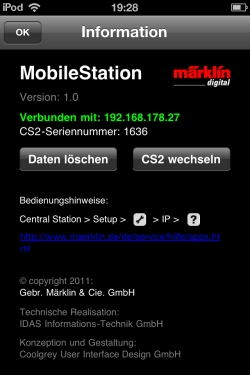
Weiterhin ist zu sagen, dass man über das App keine neuen Loks oder Magnetartikel anlegen kann. Dies erfolgt ausschließlich über die CS2. Werden an der CS2 Konfigurationsänderung vorgenommen, während man mit dem App spielt, dann werden diese Änderungen an das App gemeldet. Sollte es hier doch mal zu einer Abweichung zwischen CS2 und App kommen, dann gibt es zwei Möglichkeiten.
Zunächst sollte man ca. 30 Sekunden warten, um dem App die Chance zu geben, sich mit der CS2 zu resynchronisieren. Hilft das nicht, kann man die App über den iPhone oder iPod touch Taskleiste stoppen. Dazu beendet man das App über Druck auf den Home-Knopf des iPhone oder iPod touch. Mittels eines weiteren Doppeldrucks auf den Home Knopf, gelangt man zur Taskleiste.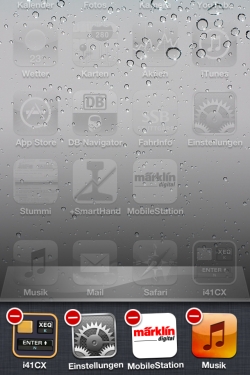
Man drückt nun circa zwei Sekunden auf das Mobile Station App Symbol und dann erscheinen die kleinen Minuszeichen oben links an den Apps. Drückt man nun auf das Minuszeichen, so wird das App aus dem Taskleiste das iPhone oder iPod touch entfernt. Keine Angst, es wird nicht komplett aus iPhone oder iPod touch gelöscht. Mittels Druck auf den Home-Knopf gelangt man wieder in die Hauptauswahl. Hier kann man das Mobile Station App nun erneut, frisch initialisiert starten.
Weiterhin kann man über das CS2 Setup auch Informationen zum Mobile Station App bekommen. Unter Setup -> Info sind neben CS2 und Booster auch die Mobile Station Apps zu sehen. Und man auch gleich nachschauen, wie voll der Akku des iPhone oder iPod touch noch ist.
Der gleichzeitige Betrieb mehrere Mobile Station Apps ist auch möglich. Es ist sogar möglich, dass Apps die gleiche Lok steuern. Der zuletzt gesendete Fahr oder Schaltbefehl gewinnt. Ebenso kann man auf dem Tacho der CS2 und auf dem App die gleiche Lok steuern. Verändert man am App die Geschwindigkeit, dann sieht man schön, wie die Tachonadel an der CS2 synchron mitwandert.
Weiterhin gibt es noch eine Lok-Schnellstopp-Funktion. Drückt man auf den Fahrrichtungspfeil der aktivem Fahrrichtung, dann bekommt die Lok den Befehl zum Anhalten gesendet, ohne dass sich die Fahrrichtung ändert. Bei der CS2 war dies bisher nur möglich, in dem man den entgegengesetzten Fahrrichtungspfeil drückt. Dies hatte aber eine Fahrrichtungsänderung zur Folge.
Unterstütze Geräte
Es sind folgende Geräte mit iOS 4.0 oder neuer unterstützt:
- Apple iPhone 3GS
- Apple iPhone 4
- Apple iPod touch 3. Generation mit 32 GB und 64 GB
- Apple iPod touch 4. Generation mit 8 GB, 32 GB und 64 GB
- Apple iPad (Darstellung wie beim iPhone oder iPod touch)
Ich hoffe, dass ich einen Überblick über das App geben konnte. Für mich ist das App DIE Neuheit 2011 schlechthin. Weitere Infos gibt es im Stummiforum noch hier und hier.
Gruß Dirk



 :
:






 )
)

 Aber ansonsten 1A Anleitung ! iDevice hab ich schon ->App. nicht da ich keine CS hab
Aber ansonsten 1A Anleitung ! iDevice hab ich schon ->App. nicht da ich keine CS hab 
